Bogmærke Chrome's indstillingssider for hurtigere adgang senere

Google Chrome's interne krom: // sider er fyldt med alle slags statistikker, værktøjer og eksperimentelle funktioner (ligesom de avancerede indstillinger for andre browser). Hvad du måske ikke ved, er at mange individuelle indstillinger også har deres egen webadresse og er ikke angivet individuelt på chrome: // om siden. Hvis der er nogen du har adgang til regelmæssigt, kan du bogmærke dem for lettere adgang i fremtiden.
Indstillinger for bogmærkeindstillinger kan spare dig en smule tid for sider, du har adgang til ofte, og gøre sider lettere at finde igen, hvis du ikke gør det brug dem ofte. Et perfekt eksempel på dette er siden til håndtering af Chrome's brugerdefinerede ordbog, så du kan fjerne ord, du tilføjede ved et uheld. Du behøver ikke kun at huske at se i sektionen for avancerede sprogindstillinger, men det tager et halvt dusin klik at komme derhen.
Men når du kommer derhen, vil du se, at den har sin egen webadresse:
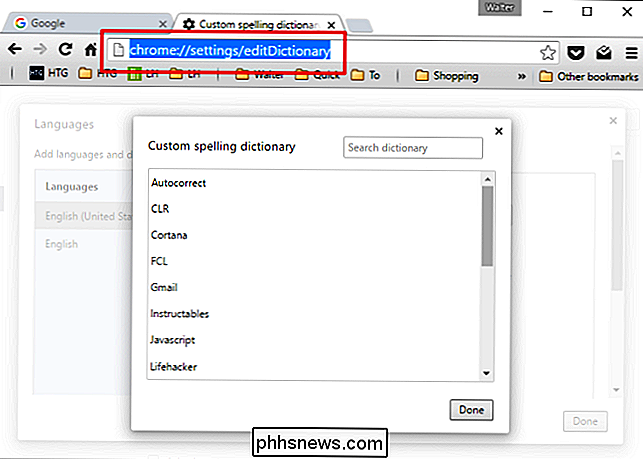
Så du kan bogmærke denne webadresse ved at trykke på Ctrl + D eller bare trække webadressen til, hvor du vil gemme den. Jeg holder faktisk en indstillinger-mappe på min bogmærkeværktøjslinje for nem adgang. Og her er en praktisk liste over nogle nyttige indstillinger webadresser, som du måske vil bogmærke (du skal skrive dem ind eller kopiere og indsætte dem selv, da direkte links ikke virker):
- chrome: // indstillinger / editDictionary
- chrome: // indstillinger / start download historier)
- krom: // indstillinger / indhold (til styring af, hvordan Chrome behandler forskellige typer indhold som cookies, billeder og JavaScript)
- krom: // indstillinger / autofyld (for at tilføje og fjerne adresser og kredit kort til Chrome's autofyldningsfunktion)
- krom: // indstillinger / adgangskoder (for at fjerne adgangskoder gemt i Chrome)
- Kontroller Chrome's indstillinger og se, hvilke webadresser dukker op i adresselinjen - du kan muligvis blive overrasket.
Det er det. Det er et simpelt tip, men en der kan spare dig lidt besvær. Næste gang du finder dig selv på en indstillingsside i Chrome, skal du bare bogmærke den for fremtiden og give den et navn, du vil huske.

Sådan reparerer du din egen computer: 7 Easy Things Computer Repair Places
Computer reparationssteder som Best Buy's Geek Squad gør mange ting, som du nemt kan gøre selv. I stedet for at betale for en pricy fjernelse af malware eller computertilpasning kan du selv gøre det. Denne vejledning går ikke igennem ved at identificere en fejlbehæftet komponent og reparere den manuelt.

Sådan aktiverer du Android Nougat's Cat-Collecting Easter Egg
En af de mere sjove dele ved at få en ny version af Android er at opdage det skjulte påskeæg, der er gemt i menuen "Om" . I løbet af årene har vi set dem mere og mere lunefuldt, med Nougats påskeæg er muligvis den mest bizarre (og interessant!) En endnu: indsamling af katte. I grund og grund introducerer Nougat en ny, hemmelig Quick Settings-flise da de nu er brugerdefinerbare), som giver brugerne mulighed for at lægge mad på en plade, som vil lokke tegnefilmkatte til din telefon.



